【转】Windows平台下Git服务器搭建
该文章转自:http://www.codeceo.com/article/windows-git-server.html
Windows平台下Git服务器搭建
第一步:下载Java,下载地址:http://www.java.com/zh_CN/
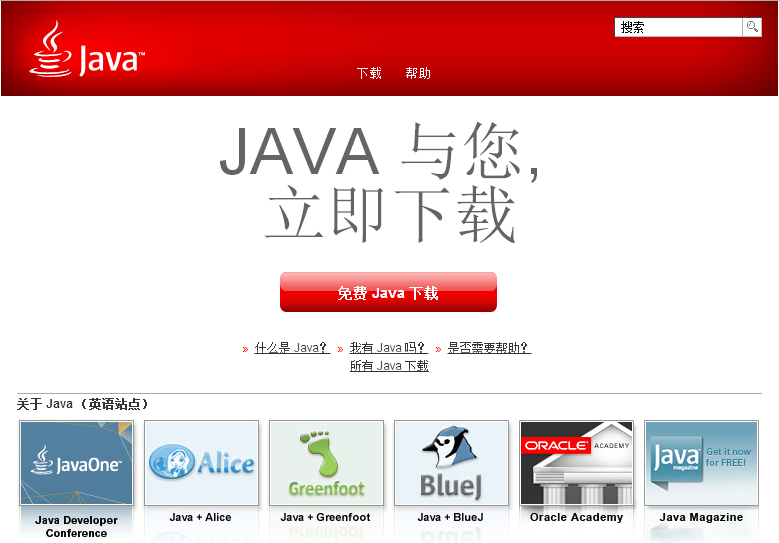
第二步:安装Java.安装步骤不再详述。

第三步:配置Java环境变量.
右键”计算机” => ”属性” => ”高级系统设置” => ”高级” => “环境变量” => “系统变量”。
- 新建:
变量名:JAVA_HOME
变量值:D:\Program Files (x86)\Java\jdk1.6.0_21【具体要根据你自己的安装路径,我的是安装在D盘的】

2. 新建:
变量名:CLASSPATH
变量值:.;%JAVA_HOME%/lib/dt.jar;%JAVA_HOME%/lib/tools.jar

3. 添加:找到PATH变量,选择编辑。把%JAVA_HOME%/bin;%JAVA_HOME%/jre/bin添加到”变量值”的结尾处。

第四步:验证Java是否安装成功。
打开命令窗口=> 输入CMD => 确定。

在命令窗口中,输入java命令:javac,回车,如果出现如下信息,说明安装成功。

第五步:下载Gitblit.下载地址:http://www.gitblit.com/

第六步:解压缩下载的压缩包即可,无需安装。

第七步:创建用于存储资料的文件夹。
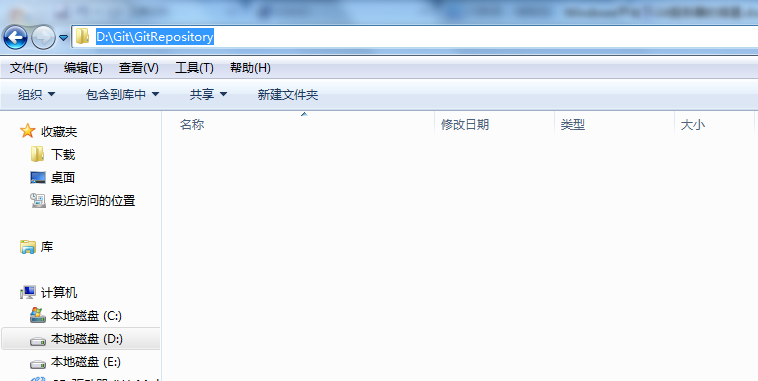
第八步:配置gitblit.properties 文件。
- 找到Git目录下的data文件下的gitblit.properties文件,“记事本”打开。

2. 找到git.repositoriesFolder(资料库路径),赋值为第七步创建好的文件目录。

注意其中的D:\Git\GitRepository 中的"\"一定要用"/"。
3. 找到server.httpPort,设定http协议的端口号

4. 找到server.httpBindInterface,设定服务器的IP地址。这里就设定你的服务器IP。

5. 找到server.httpsBindInterface,设定为localhost

6. 保存,关闭文件。
第九步:运行gitblit.cmd 批处理文件。
- 找到bitblit目录中的gitblit.cmd文件,双击。
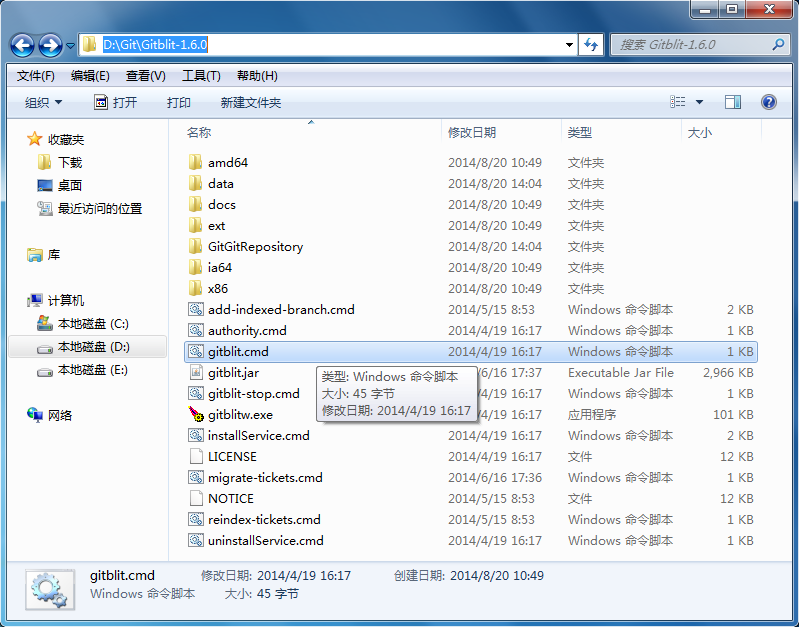

2. 运行结果如下,运行成功。

第十步:在浏览器中打开,现在就可以使用GitBlit了。
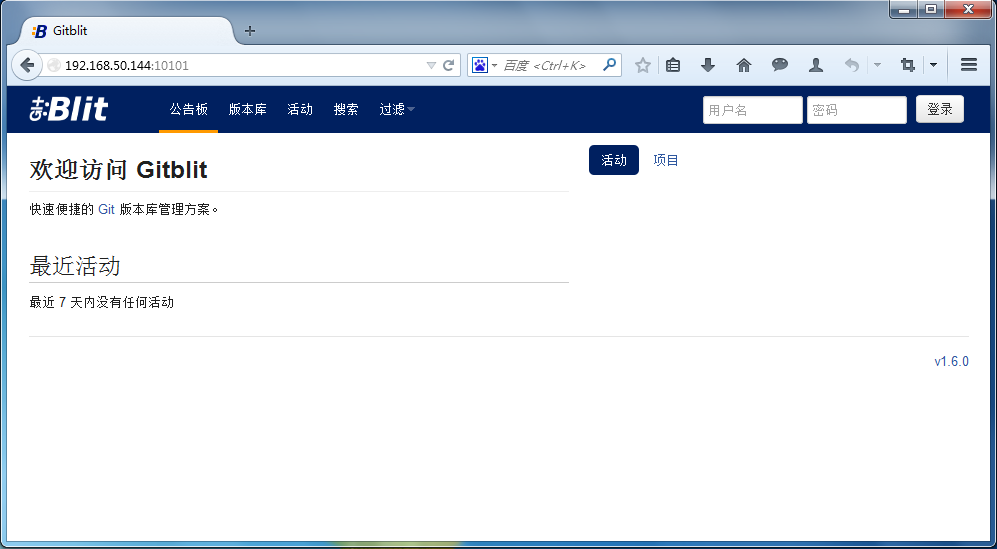
第十一步:设置以Windows Service方式启动Gitblit.
- 在Gitblit目录下,找到installService.cmd文件。
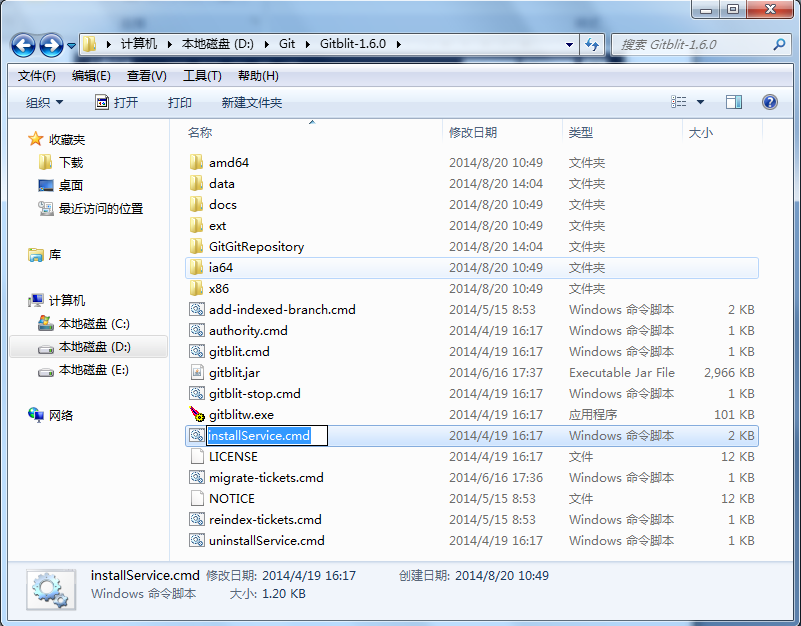
2. 用“记事本”打开。

3. 修改 ARCH
32位系统:SET ARCH=x86
64位系统:SET ARCH=amd64
4. 添加 CD 为程序目录
SET CD=D:\Git\Gitblit-1.6.0(你的实际目录)
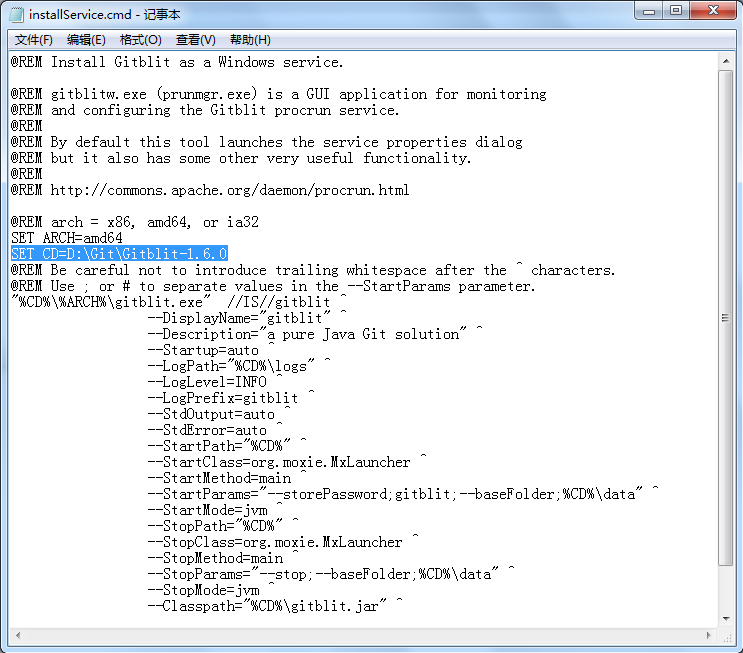
5. 修改StartParams里的启动参数,给空就可以了。

6. 保存,关闭文件。
第十二步:以Windows Service方式启动Gitblit.
1.双击Gitblit目录下的installService.cmd文件(以管理员身份运行)。

2. 在服务器的服务管理下,就能看到已经存在的gitblit服务了。

3. 平时使用时,保持这个服务是启动状态就可以了。
以上就是Windows平台下,配置GitV服务器的全部的全部内容。
需要注意的是,gitblit的url与github这些平台有些差异,格式为:http://username@address:port/r/projectname.git,一个团队中每个人的clone url是不同的,在clone或者push的时候只需输入密码,因为username已经在url中指定。
原文链接:http://www.cnblogs.com/android-joker/p/4513125.html
【转】Windows平台下Git服务器搭建的更多相关文章
- Windows 平台下Git 服务器搭建
由于项目中一直在使用git作为版本管理,自己对git的理解.使用都还不是怎么的熟悉,所以准备深入了解一下git及一些常用命令的使用,于是干脆把服务端架上,通过自己的PC作为服务端同时作为客户端的角色进 ...
- Windows平台下Git服务器搭建--------gitblit
Windows(server)平台下Git服务器搭建 第一步:下载Java,安装,配置环境变量. 第二步:下载Gitblit.下载地址:http://www.gitblit.com/ 第三步:解压缩下 ...
- Windows平台下Git服务器搭建
第一步:下载Java,下载地址:http://www.java.com/zh_CN/ 第二步:安装Java.安装步骤不再详述. 第三步:配置Java环境变量. 右键”计算机” => ”属性” = ...
- Windows下的git服务器搭建
时间一晃又是两个月过去了,我好像在写博客这方面有点懒,= .= 主要也是没啥好写的,项目上的事情又不能写,能写的东西实在太少. 前两个月领导花巨资申请了一个服务器,让我搞git服务器来管理代码,花了几 ...
- Windows平台下Git(gitblit)服务器搭建
环境:Windows 10 专业版32位 因为公司服务器上已经搭了Visual SVN等,只好在Windows上搭个Git Server给大家用. 参考链接:http://www.cnblogs.co ...
- Windows平台下PHP环境搭建
在Windows平台上搭建PHP的开发环境可以下载WAMP(Windows.Apache.MySQL.PHP的首字母缩写)集成化安装包.这样就不需要单独安装Apache.MySQL和PHP了. 这款软 ...
- [转]Windows平台下LispBox环境搭建
转自http://www.cnblogs.com/sunt2012/archive/2013/05/27/3102816.html Lisp in a Box软件包可以让新Lisp程序员在一流的Lis ...
- 【原创】Windows平台下Git的安装与配置
一.下载 msysgit是Git for Windows版,其Home Page为:http://msysgit.github.io/ 点击页面中“Download”进入下载列表.可根据个人喜 ...
- Windows下Git服务器搭建[转]
Windows下Git服务器搭建 作为对前两天Git服务器搭建的一个整理,我想分别从服务端和客户端两个角度来记录下整个搭建过程,为了达到目标,我们需要哪些操作. (一)服务端软件和账号的安装配置 ...
随机推荐
- 平衡二叉树(AVL)java实现
数的节点 package com.ydp.tree.AVLTree; public class Node{ private int data = 0; private Node lchild = nu ...
- MyBatis(4):动态SQL
什么是动态SQL MyBatis的一个强大特性之一通常是它的动态SQL能力.如果你有使用JDBC或其他相似框架的经验,你就明白条件串联SQL字符串在一起是多么地痛苦,确保不能忘了空格或者在列表的最后的 ...
- Spring配置多个数据源
Spring 配置多数据源实现数据库读写分离 博客分类: Spring 数据库 现在大型的电子商务系统,在数据库层面大都采用读写分离技术,就是一个Master数据库,多个Slave数据库.Mast ...
- Sublime编辑器 前端 必备插件
sublime编辑器前端必备插件 下面这一行是Package Control包安装,它是sublime的插件包管理器.新安装的sublime 里没有Package Control,按一下ctrl+~, ...
- 【BZOJ4327】JSOI2012 玄武密码 AC自动机
[BZOJ4327]JSOI2012 玄武密码 Description 在美丽的玄武湖畔,鸡鸣寺边,鸡笼山前,有一块富饶而秀美的土地,人们唤作进香河.相传一日,一缕紫气从天而至,只一瞬间便消失在了进香 ...
- 程序启动原理和UIApplication
iOS开发UI篇—程序启动原理和UIApplication 一.UIApplication 1.简单介绍 (1)UIApplication对象是应用程序的象征,一个UIApplication对象就 ...
- Oracle MERGE INTO的使用方法
非常多时候我们会出现例如以下情境,假设一条数据在表中已经存在,对其做update,假设不存在,将新的数据插入.假设不使用Oracle提供的merge语法的话,可能先要上数据库select查询一下看是否 ...
- AutoBackupForApps
This sample demonstrates how to selectively disable Automatic Backups in Android M, either by adjust ...
- 模板-->求逆矩阵(利用初等变换求解)
如果有相应的OJ题目,欢迎同学们提供相应的链接 相关链接 所有模板的快速链接 简单的测试 INPUT: 3 2 1 0 1 2 1 1 1 1 OUTPUT: 0.5 -0.5 0.5 0 1 -1 ...
- SpringMVC11文件上传
<%@ page language="java" import="java.util.*" pageEncoding="UTF-8"% ...
